半永久的に無料でXのPostをDiscordへ転送する方法
今回はタイトルの通り、現時点では無料でXのPostをDiscordサーバーへ転送する事に成功したので、記事を勢いで書いております。
やはり、無料API枠では厳しいリミッターが掛けられており、パブリック公開されているBotだとサブスク制にするしか運用できなくなってきております。
※紹介しているクライアントは現時点だと無料ですが、今後に有料化する可能性も大いにあります。(各自、調べて臨機応変に対応していってください笑)
1. RSS.appにアクセスし、転送したいXアカウントのRSS Feed URLを取得
https://rss.app こちらのサイトにアクセスし、アカウントを作成してください。
そして、New FeedsからTwitter RSS Feedsを選択し、転送したいXアカウントのリンクをペーストして"Generate"をクリックしてください。(スクロールすれば@usernameで指定も可能)
そしたら、Save Feedを選択したら、RSS FeedsのURLが表示されるのでコピーしましょう。
これで取得は完了です。
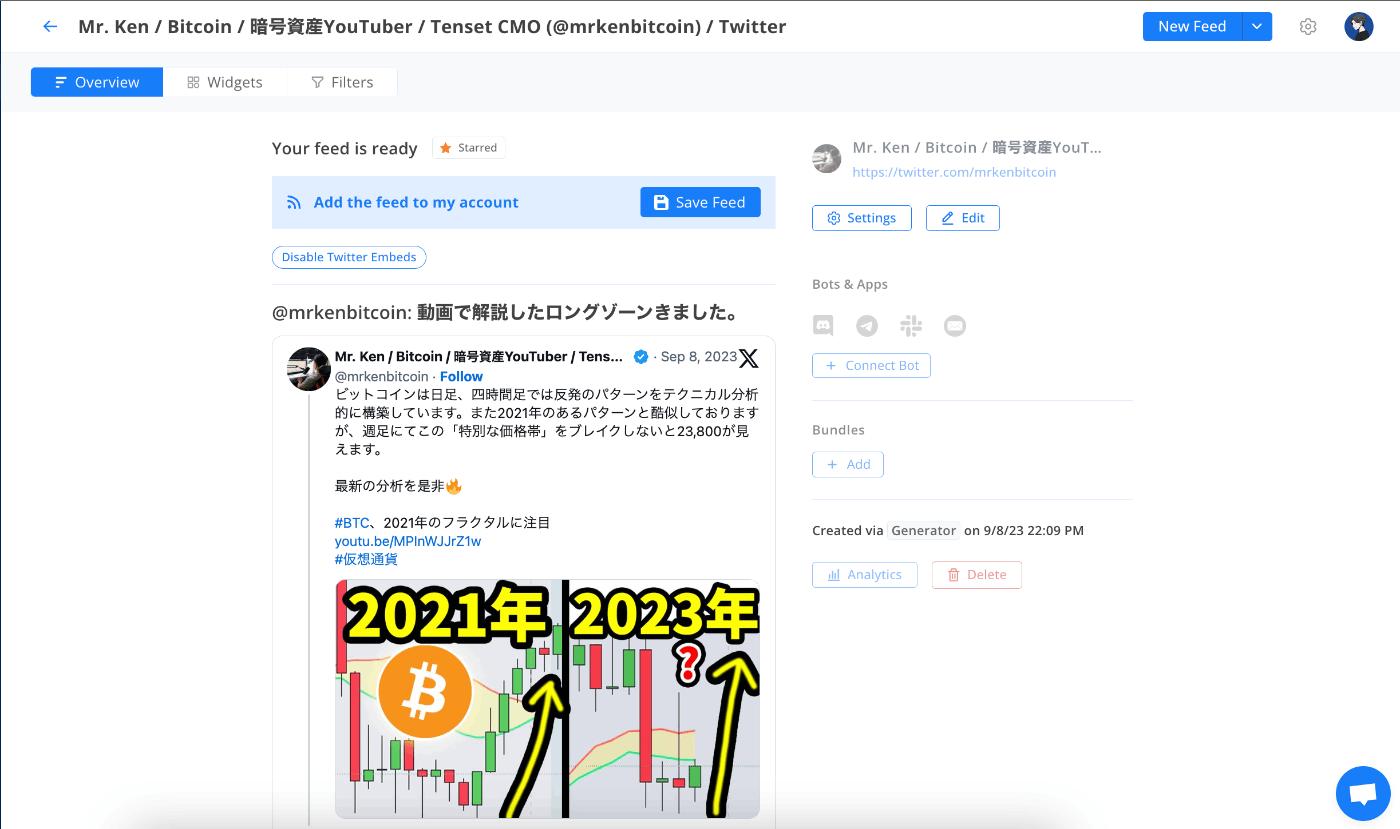
2. MonitoRssにアクセスし、先ほどのFeed URLを使用しDiscordへ転送
https://monitorss.xyz こちらのサイトにアクセスし、Invite Meから任意のDiscordサーバーを選択してBotを招待してください。
そしたら、もう一度サイトに戻り、Control PanelからManage personal feedsを選択してください。(途中でアカウント連携を求められた場合、承諾してください)
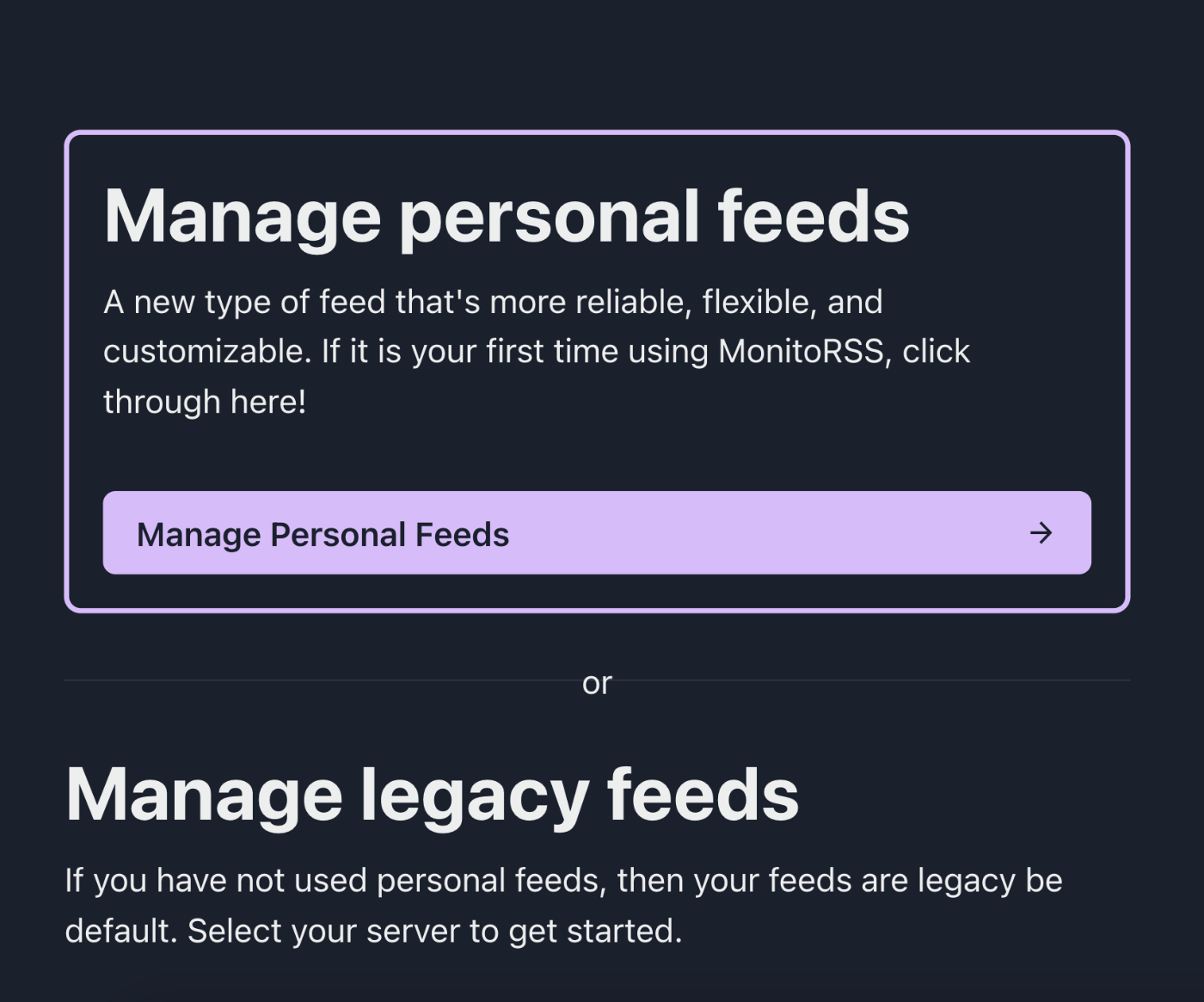
次に、水色のAdd Feedから先ほどコピーしたRss Feed URLをRSS Feed Linkにペーストしてください。
タイトルはなんでも良いです。
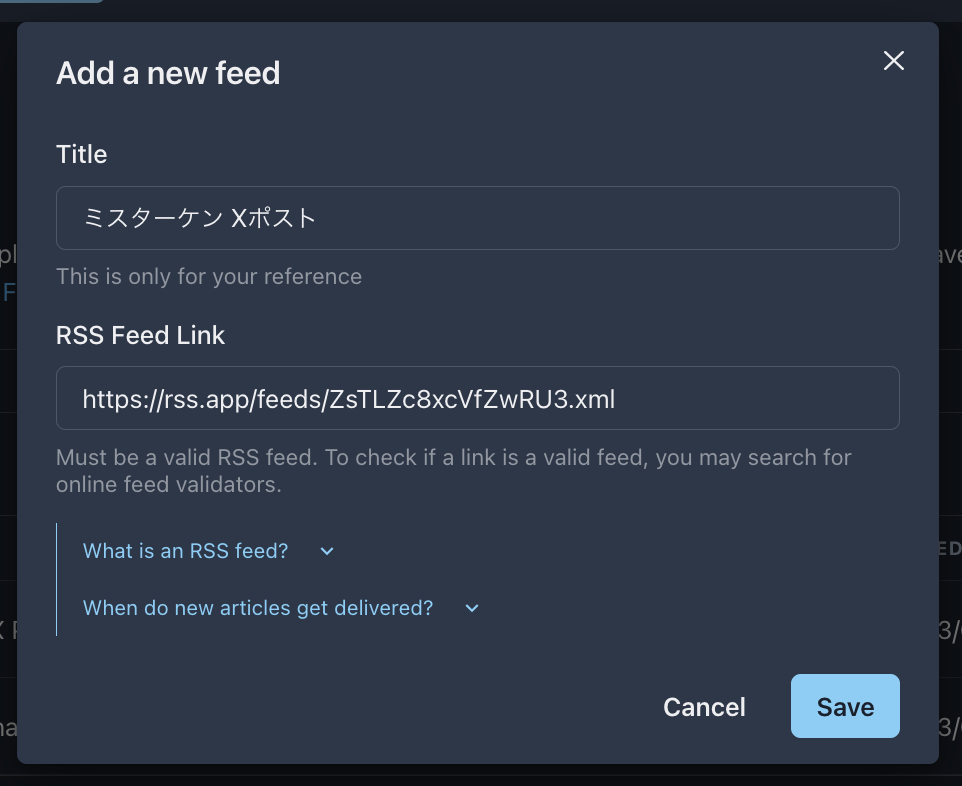
そして完了したらダッシュボードに飛ぶので、下のAdd Discord Channelから、任意のDiscordサーバーやチャンネルを指定してください。
※Botにポスト権限があるチャンネルでないと、動作しない可能性があります。
そしたらコネクションのカテゴリ内に追加されるので、Manageをクリックし実際にSend to Discordからテスト送信を行ってください。
もし、正しく送信されなかった場合、Botに対しての権限周りを再確認してみてください。

ここからは、見栄え的なものになるので人それぞれ好みが分かれます。
標準設定のものだと、埋め込みではなくダイレクトな文章で送信されます。
それをカスタマイズしたい方は、下にスクロールして細かくセットアップすることができます。
以下は個人的に使用している設定です。
テキスト設定
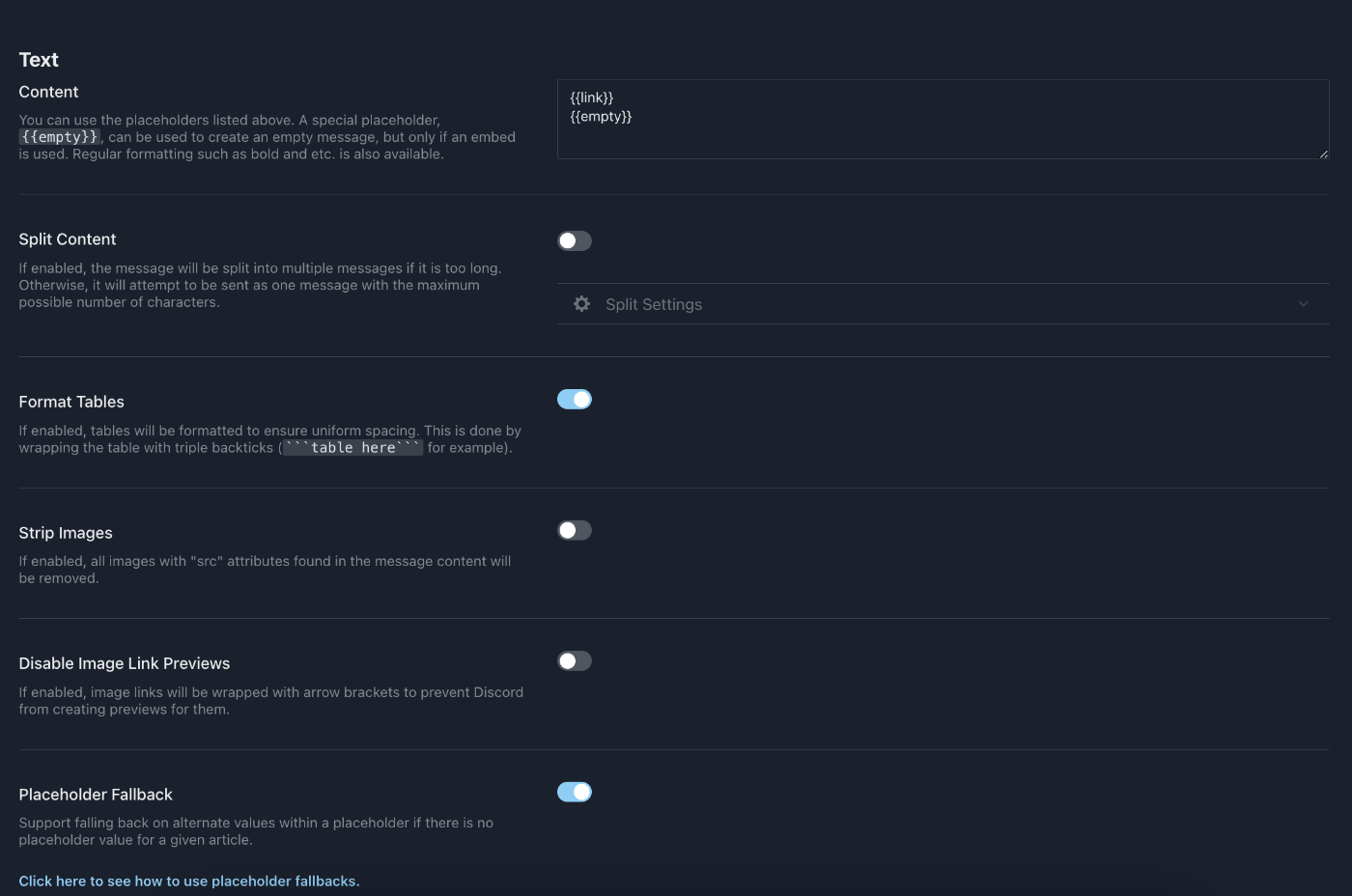
埋め込み設定
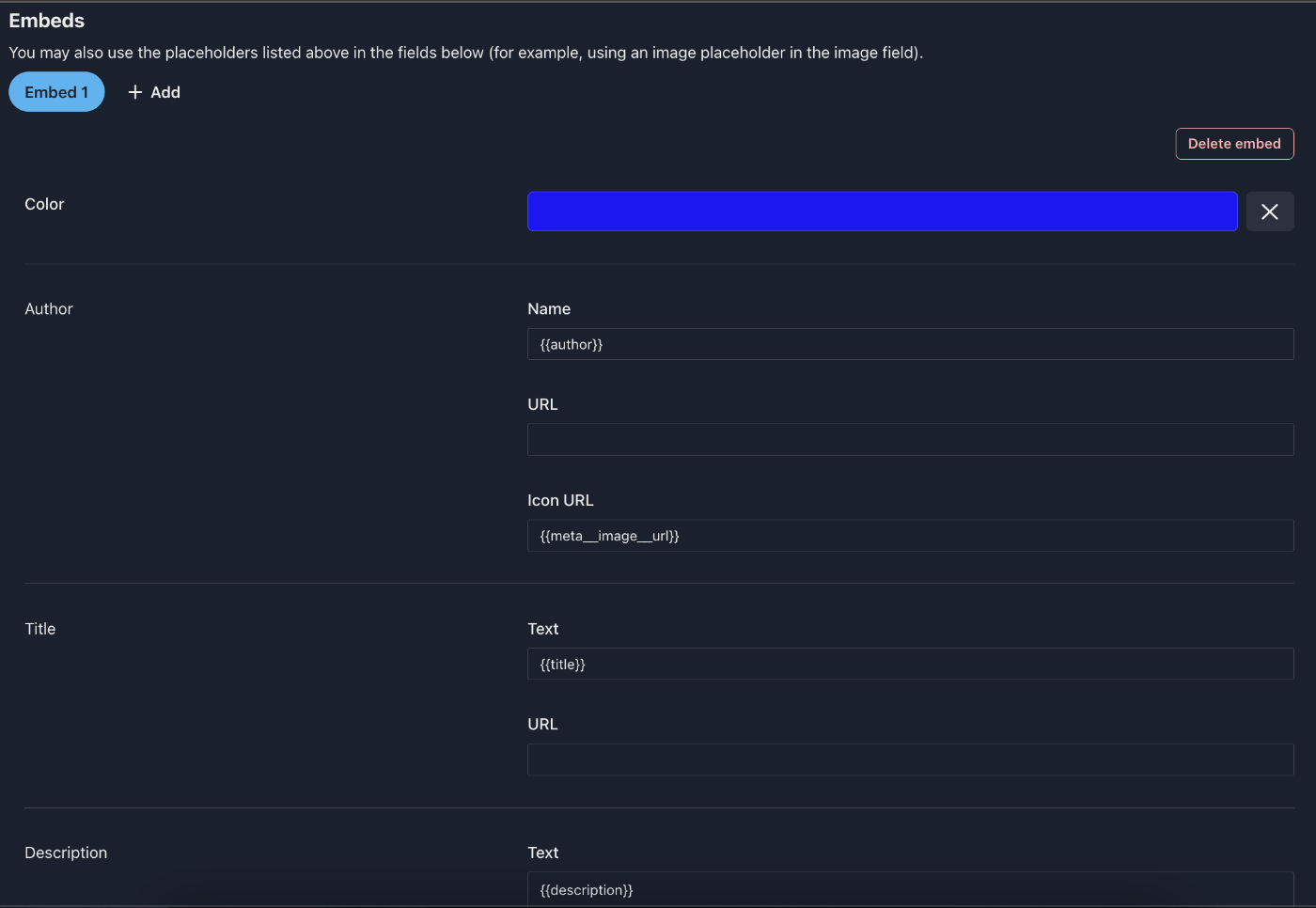
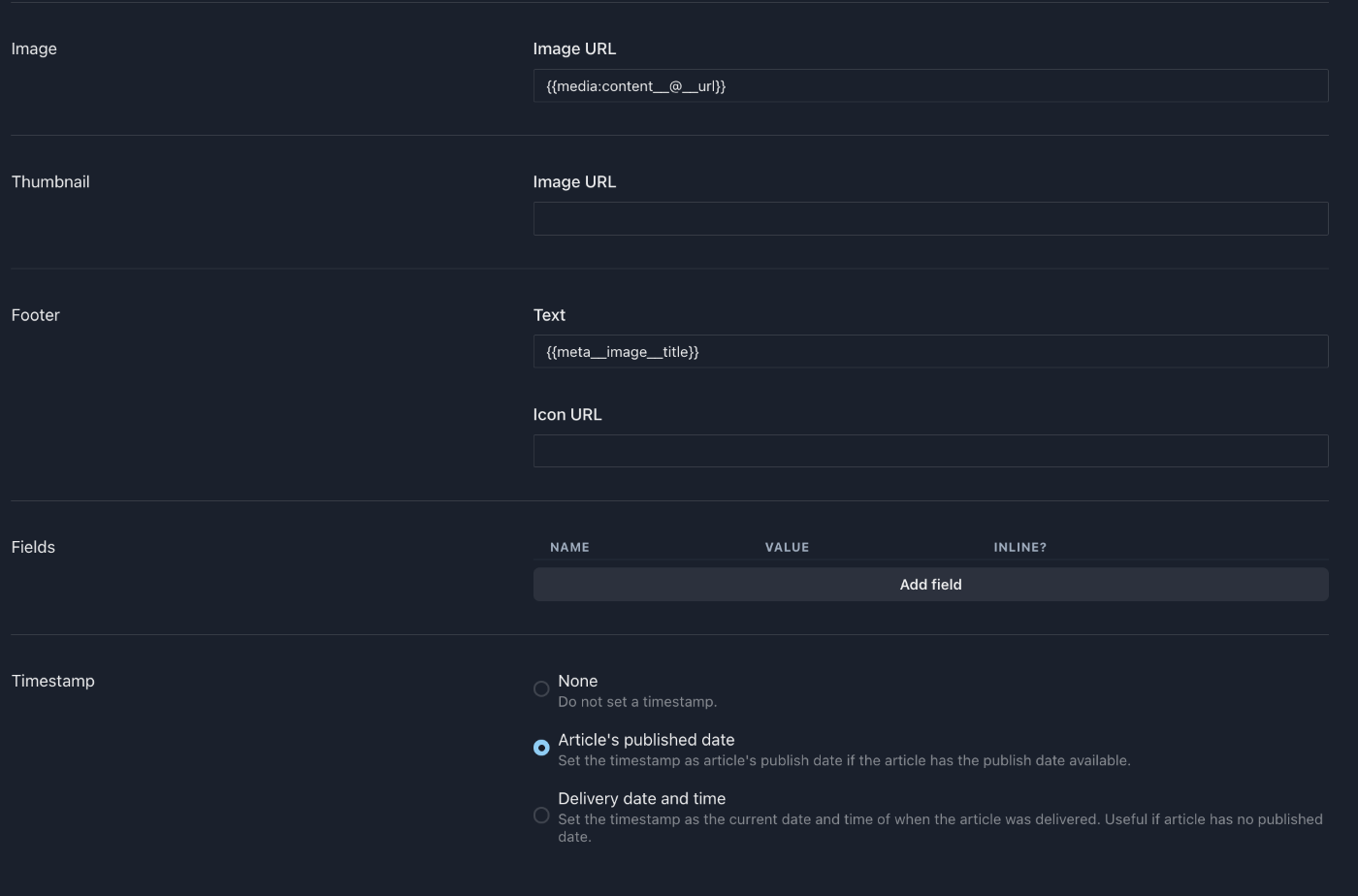
ちなみに、PlaceHolderから各種取得する情報のタグがあるので、そこからプレビューのポストを参考に、調節してみてください!
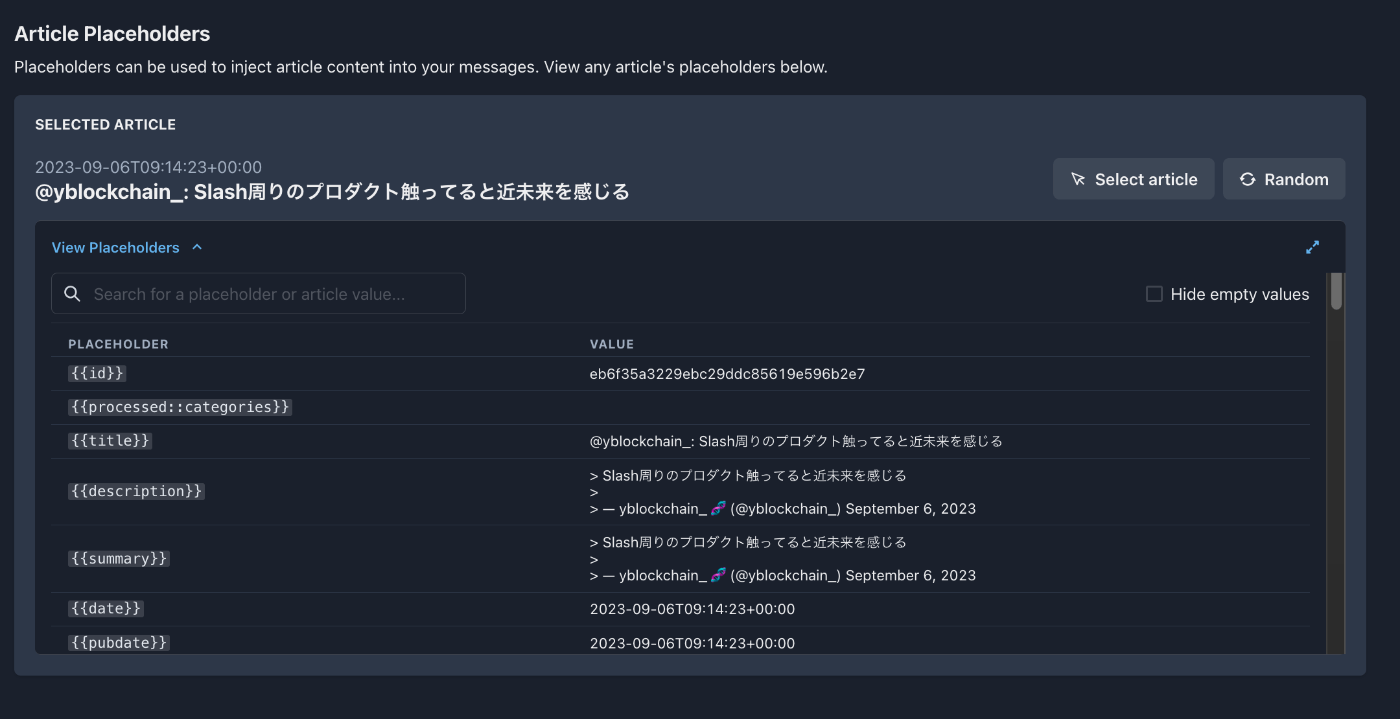
3. 最後に
あくまでもRSS Feeds経由での取得、そして転送になるため実際のAPIを使用しているDiscord Botよりかは、時間の乖離が有ります。
その時間についてですが、ポストしてから大凡1時間ほどでDiscordへ転送されていました。

それでも許容できる方には、とても良い方法になると思います🫡
[追記]
ちなみに、RSS.appの方でもDiscord Botをリンクすることはできるらしいですが、リミッターが限られており自由性も微妙だったので、MonitoRSSを使用したほうがどちらにせよ効果はありそうです。
Discussion
XのAPIってどんどん制限が厳しくなってやりずらかったですがこの方法なら色々と応用ききそー
rssならスクレイピングと違って健全にデータ収集していいんかな?
RSS以外から持って来ようとすると有料になりましたね...